EaseUS Data Recovery Wizard Pro Review: Interfață intuitivă, tehnologie puternică de recuperare a fișierelor
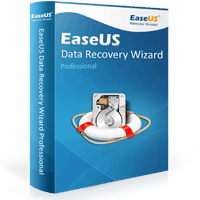
Dacă citiți acest lucru, probabil ați terminatceva stupid cu fișierele dvs. sau o unitate USB și nu aveți copie de rezervă. Mărturisesc că am tras niște mișcări nu atât de lin - formatând o cartelă SD fără să-mi dau seama că avea fotografiile mele de lună de miere pe ea, ștergând în sus un întreg folder comun care avea întreaga arhivă foto pe ea, uitând să faceți o copie de rezervă a unui document cu documente importante înainte de a reinstala Windows. Dacă pot înțelege asta, poți și tu.
Vestea bună este că oamenii ca noi ne descurcă atât de des lucrurile, încât companii precum EaseUS au făcut software pentru a ne elimina greșelile.
Expertul de recuperare a datelor EaseUS vă ajută să vă recuperațifișiere și date pierdute din formatare, pierderi de partiții, blocări de sisteme de operare, atacuri de virus și ștergere accidentală de modă veche. EaseUS ca companie este de aproximativ un deceniu și au câteva alte produse, inclusiv EaseUS Partition Manager (revizuit la începutul acestui an) și EaseUS Todo Backup. Din motive de scurtă durată, voi numi software-ul de recuperare a datelor EaseUS - dar știu că vorbesc despre EaseUS Data Recovery Wizard Professional 10.8.
Prezentarea caracteristicilor EaseUS Data Recovery Wizard Professional 10.8
EaseUS face ce fac alte programe de recuperare a datelor,dar este împachetat într-o interfață de asistent super-ușor de utilizat, care face ușor de utilizat ca Facebook. Intenția este să-l utilizați pe hard disk-ul principal după ștergerea accidentală a unui fișier sau a unui folder sau dacă sistemul de operare devine corupt, iar discul devine de neîncărcat și nelegitibil de programele normale. Puteți utiliza, de asemenea, pe unitățile USB și cardurile de memorie, să zicem, dacă importul unei camere eșuează și toate datele au fost șterse, sau dacă ați corupt-o prin a o elimina necorespunzător sau dacă ați formatat accidental.
Pe scurt, iată ce oferă EaseUS Data Recovery Wizard Pro:
- Suport pentru Windows și MacOS
- Preț curent: 69,95 USD
- Nota editorului: Până la 30 noiembrie, am asigurat o reducere de 65% pentru cititorii groovyPost, plus un cadou gratuit (Todo PCTrans Pro). Bucurați-vă!
- Recuperare nelimitată de date (versiunea gratuită pentru recuperarea datelor Wizard are o limită de 2 GB)
- Recuperare de date din unități formatate, fișiere șterse și unități corupte
- Recuperarea datelor pentru toate tipurile de fișiere, cu funcții de căutare direcționate pentru:
- Grafică și fotografii: jpg, png, bmp etc.
- Audio: mp3, wma, m4a etc.
- Documente: doc, docx, xls, xlsx, pdf etc.
- Video: mov, wmv, mpg, m4v etc.
- Email: pst, dbx etc.
- Asistență pentru computere, laptopuri, HDD, SSD, unități USB, suporturi de stocare, RAID, carduri SD și aproape orice fel de dispozitiv de stocare pe care Windows îl poate vedea
- Recuperarea partiției pierdute
- Recuperarea RAW a fișierelor din unități fără un sistem de fișiere valid
- Exportul și importul rezultatelor scanării
Acest lucru ar putea face să pară că EaseUS este un software complex. Dar este foarte simplu de utilizat. Lasa-ma sa-ti arat.
Notă: Puteți utiliza două opțiuni gratuiteEaseUS: EaseUS Data Recovery Wizard Free și o încercare gratuită a EaseUS Data Recovery Wizard Pro. Cu versiunea gratuită, puteți recupera doar 2 GB de date. Cu proba gratuită a versiunii Pro, puteți face totul - inclusiv scanarea și previzualizarea fișierelor - dar nu puteți salva efectiv fișierele recuperate. Dacă știți că trebuie să recuperați mai mult de 2 GB de date, încercați pașii pe care îi voi arăta folosind proba gratuită a EaseUS Data Recovery Wizard Pro. Previzualizați câteva fișiere și dacă se pare că veți avea succes, atunci mergeți mai departe și plătiți pentru versiunea completă. Dacă nu, atunci tot ce ați investit este timpul.
EaseUS Expert Recovery Wizard Professional 10.8: Unitate de test pas cu pas
Deci, iată discul meu de test configurat. Am luat o unitate flash USB de 4 GB și am formatat-o complet ca un disc exFAT.
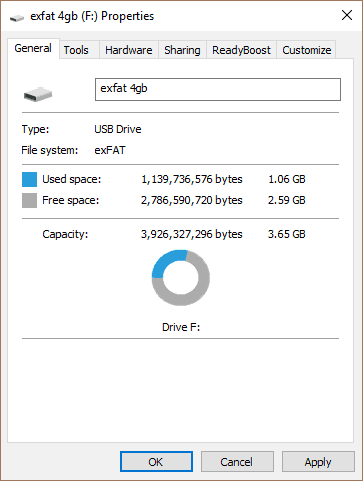
Am încărcat-o cu niște .docx, .pdf, .m4a,.fișiere mp3, .mov și .jpg. Am sortat documentele, fotografiile, videoclipurile și muzica în subfoldere, dar doar pentru o măsură bună, am pus toate aceleași fișiere în directorul rădăcină.
Toate spus, am avut un set de fișiere de testare frumos de 137 de articole.
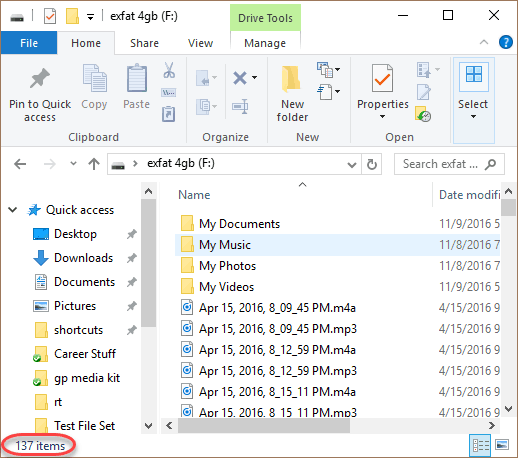
Apoi, am formatat rapid „accidental” discul. L-am lăsat ca exFAT.
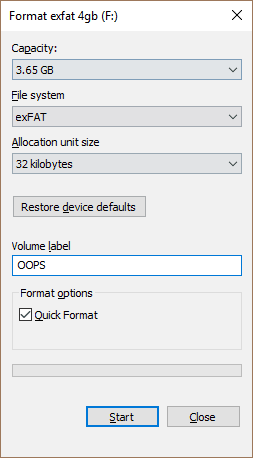
Toate cele 137 de fișiere: aparent dispărute!
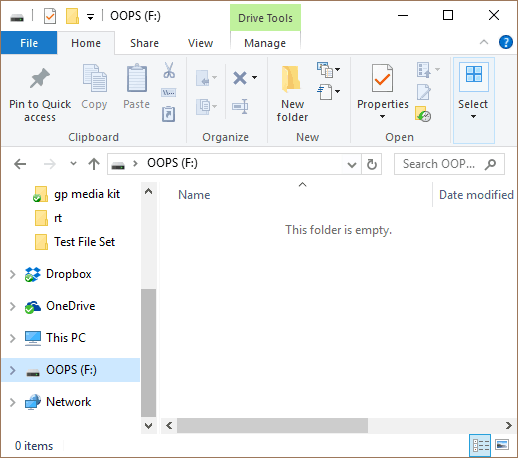
Tragedie. Așadar, am declanșat expertul de recuperare a datelor EaseUS. Am făcut acest lucru folosind versiunea de încercare, ceea ce înseamnă că puteți face și această parte, fără a plăti un singur cent.
În primul rând, am ales tipurile de fișiere pe care le căutampentru. Deoarece am o varietate de fișiere pe disc, am lăsat toate tipurile de fișiere selectate. Dacă doriți să accelerați procesul de scanare, puteți lăsa unele marcate.
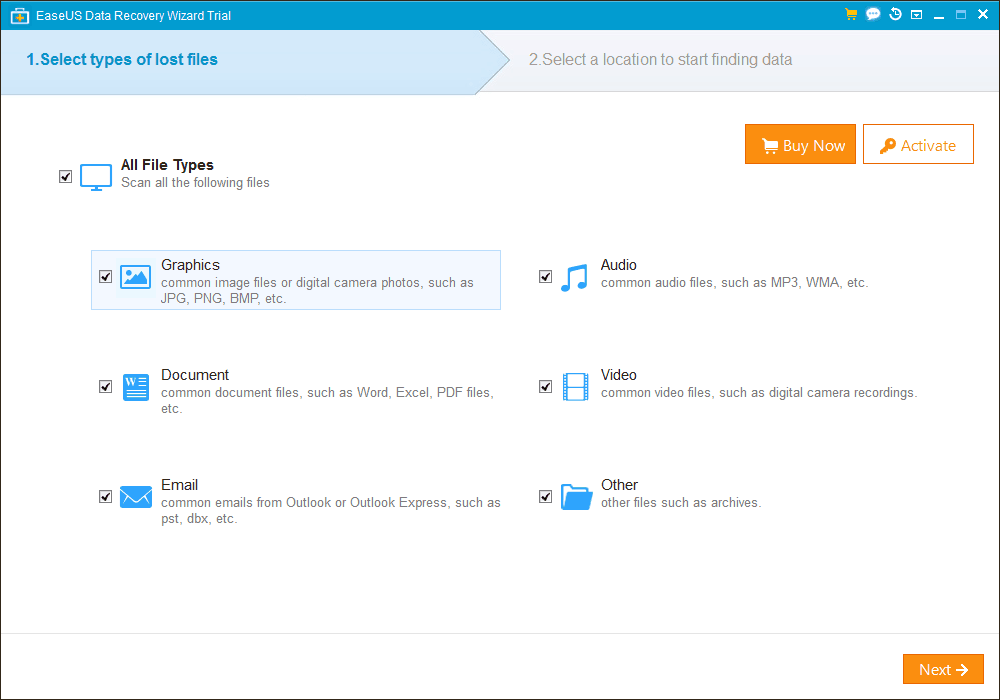
Apoi mi-am ales discul și am dat clic scanda.
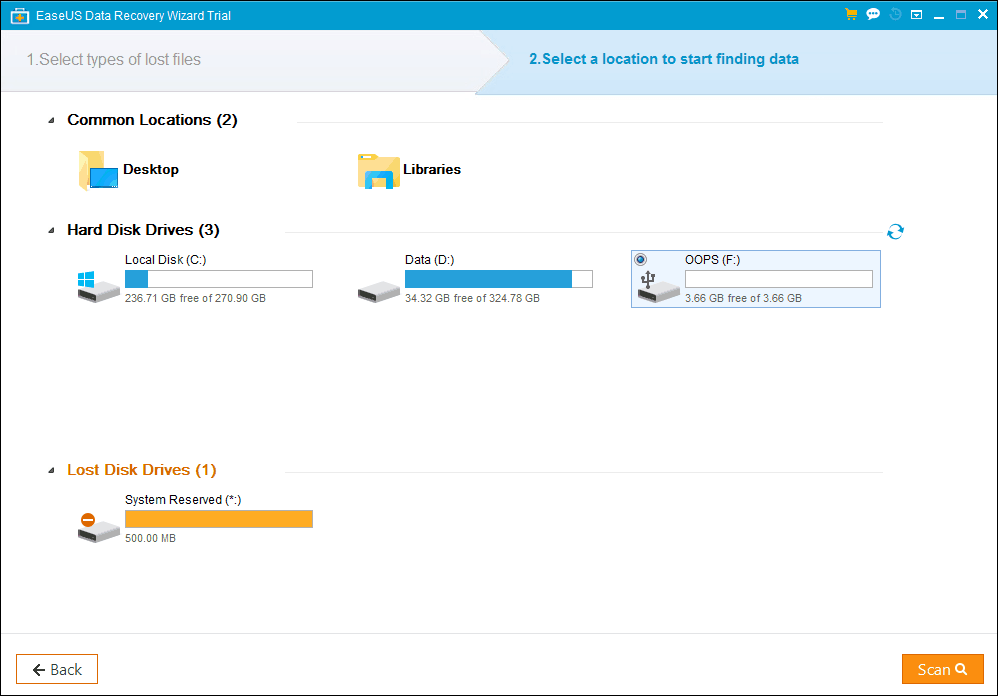
După câteva minute, EaseUS îmi arată ce a găsit.
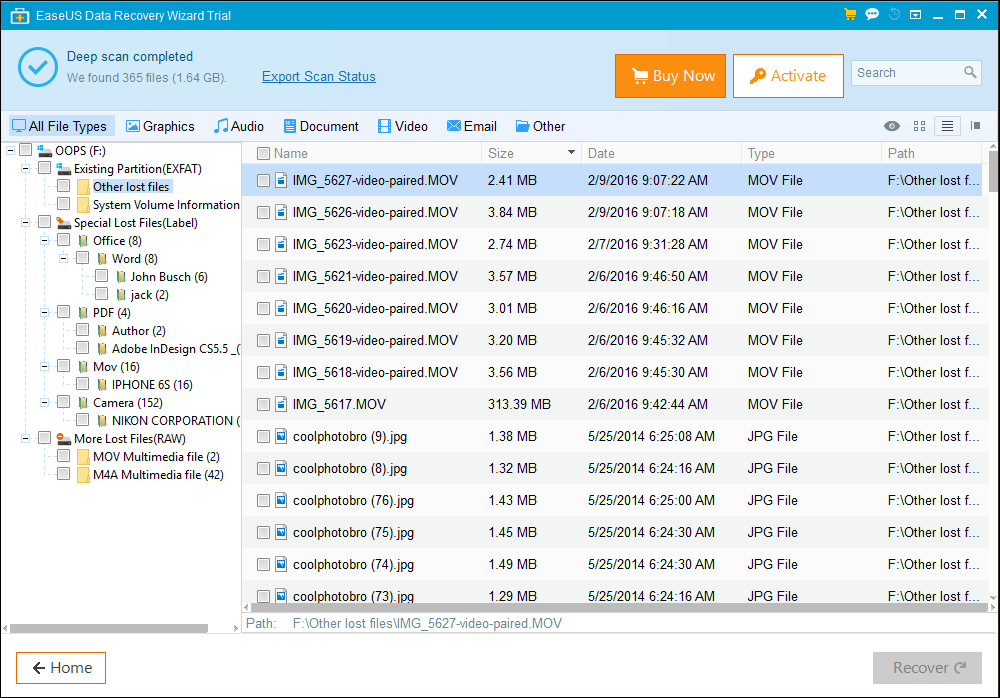
Vreau să iau o secundă pentru a explica ce suntemvăzând aici. Deci, atunci când aveți o unitate USB (sau orice altă unitate), datele din unitate sunt două părți. Există fișierele în sine și apoi există informații despre fișiere. Este ca într-o carte: există un conținut în partea din față, apoi conținutul după aceea. Când am făcut un format rapid, practic am extras partea din față a cărții, dar restul conținutului nu l-am atins (încă).
Când EasesUS încearcă o recuperare a datelor pe o unitate formatată accidental, face trei lucruri:
În primul rând, încearcă să găsească rămășițe din „cuprinsul” pe care l-am aruncat și să-l redăm împreună. Fișierele pe care le vedeți Partiție existentă (EXFAT) sunt fișierele pe care le găsesc prin strângerea de informații vechi din sistemul de fișiere care nu mai sunt utilizate, dar sunt încă acolo. Aceste fișiere au șanse foarte bune de a fi intacte.
În continuare, încearcă să îmbine părțile dincarte fără cuprins. Unele fișiere au informații despre fișierele încorporate. Într-un document Word, veți vedea aceste informații când priviți proprietățile și puteți vedea cine a creat fișierul, timpul de editare, etc. Cu fotografiile, această informație se numește date EXIF. Formatarea rapidă funcționează la nivel de disc, astfel încât de obicei nu va atinge aceste date EXIF. EaseUS poate folosi aceste date pentru a-i spune mai multe despre fișierele pe care caută să le recupereze. Aceste fișiere sunt Fișiere speciale pierdute (etichetă)și au șanse mari să fie intacte, deși pierdeți deseori numele de fișier original.
Eșuând primele două metode, EaseUS vaefectuați o scanare profundă pentru anumite semnături de fișiere - biți mici de date care vă spun despre ce fel de fișier este. Revenind la analogia cărții noastre, se pare că ar căuta titlul de CAPITOLUL 1 sau EPILOGUE. De fapt, este mai complex decât asta. Este mai mult ca și cum ar fi căutat începutul unui capitol, căutând propoziții de genul „A fost o noapte întunecată și furtunoasă ...” sau la sfârșitul unui capitol, căutând propoziții precum „El i-a iubit pe fratele cel mare”. Folosind ceea ce știe despre modul în care sunt structurate fișierele, poate intui unde se termină și începe fișierul și apoi încearcă să îl împacheteze din nou în ceva pe care un computer îl poate folosi. Aceste fișiere sunt enumerate mai jos Mai multe fișiere pierdute (RAW). În funcție de circumstanțele dvs., puteți primi fișiere complet intacte aici. Sau ar putea fi gunoi pur.
Sortarea și găsirea fișierelor șterse în EaseUS
După cum vedeți, căutarea mea simplă pentru 137 a fost ștersăfișierele mi-au făcut 365 de rezultate. Este normal, având în vedere multiplele modalități prin care EaseUS caută fișierele pierdute. Și am noroc că caut doar un disc USB de 4 GB. Dacă scanați întreaga unitate de sistem, veți primi o tonă de fișiere.
Pentru a vă ajuta cauza, EaseUS vă permite să filtrați după tipul de fișier ...

... sau efectuați o căutare. Kilometrul dvs. va varia cu o căutare, deoarece numele fișierului poate fi pierdut, chiar dacă fișierul poate fi recuperat.
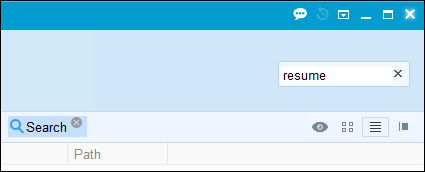
Previzualizarea fișierelor în EaseUS
Iată carnea și cartofii recuperarii fișierelorprocesează și este cel mai bun lucru pe care îl poți face în procesul gratuit EaseUS. Când găsiți un fișier care credeți că ar putea fi câștigător, puteți vedea dacă acesta poate fi recuperat complet, previzualizându-l. Aceasta funcționează pentru majoritatea tipurilor de fișiere.
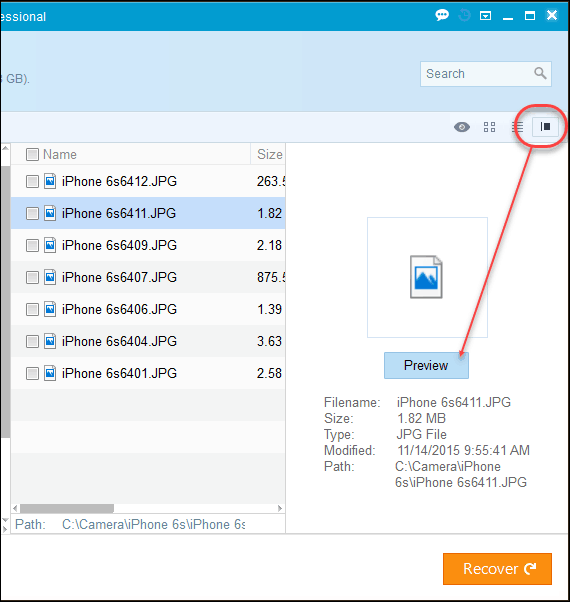
Funcția este cea mai utilă cu fotografiile.
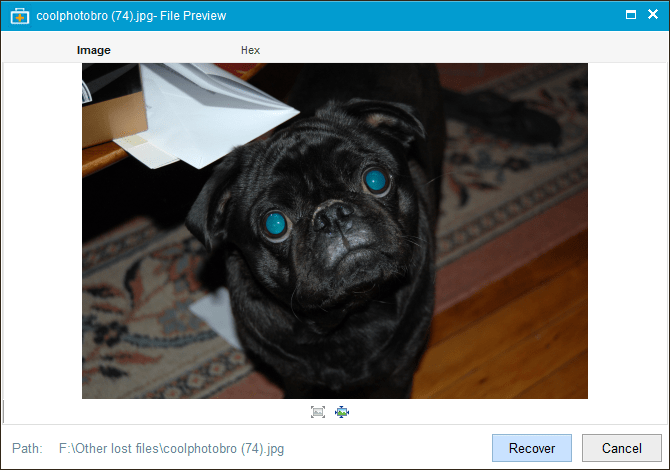
Funcționează și cu documente Word.
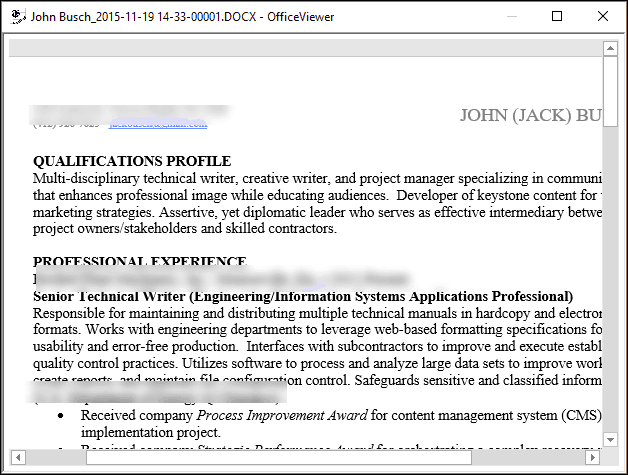
Nu este de mare ajutor cu fișierele video, însă:
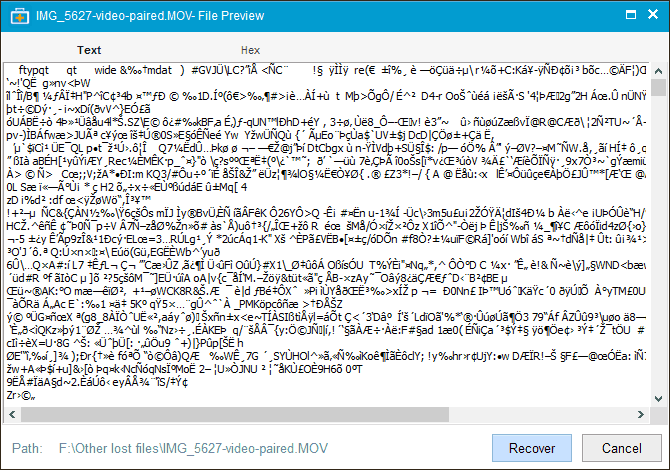
Înregistrarea, salvarea datelor de scanare și recuperarea fișierelor cu EaseUS
Deci, să zicem că ați previzualizat unele fișiere și acestase pare că EaseUS va face trucul pentru tine. Puteți să vă înregistrați cu ușurință copia EaseUS în zbor, fără să parcurgeți din nou procesul de scanare.
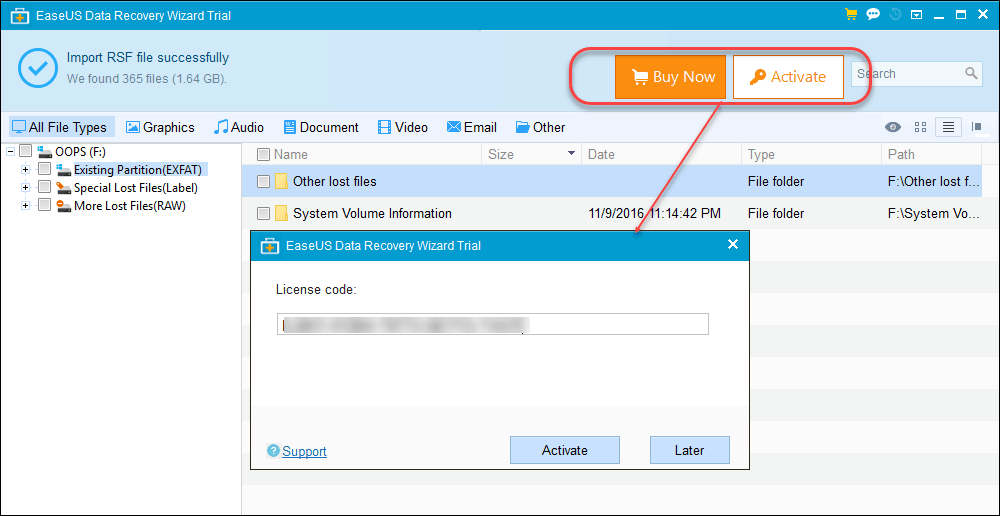
Dacă doriți să dormiți pe ea, vă puteți salvascanează datele pentru mai târziu. Acest lucru este util dacă tocmai ați trecut printr-un proces masiv de scanare și nu aveți timp să îl examinați într-o singură ședință. EaseUS vă va solicita să salvați informațiile de scanare dacă navigați departe sau închideți fereastra. Pentru a restaura mai târziu, faceți clic pe minusculul mic Importă starea scanării pictograma din dreapta sus (m-a luat pentru totdeauna să găsesc acest lucru):
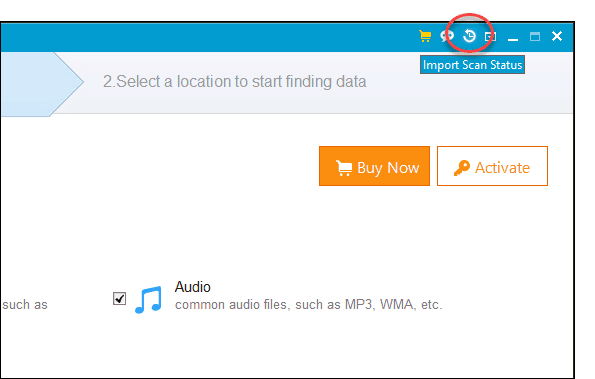
Când sunteți gata și ați înregistrat, faceți clic pe butonul Recupera buton.
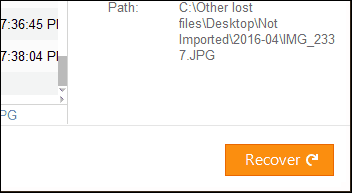
Vi se va solicita să vă salvați fișierele într-o locație nu discul pe care îl recuperați. Dacă salvați date noi pe un disc, încercați să recuperați datele; este probabil să suprascrieți fișierele pe care încercați să le salvați.
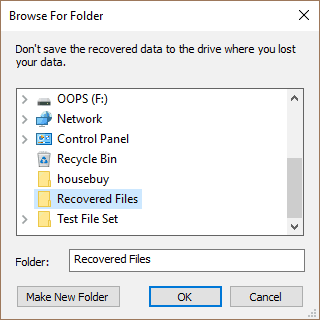
În funcție de câte fișiere recuperați și de viteza unității dvs., acest lucru ar putea dura câteva minute.
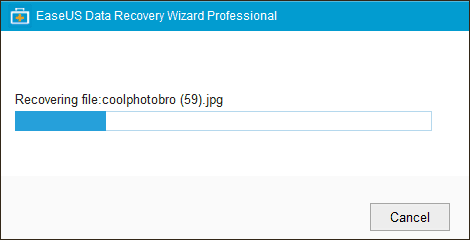
Clic O.K pentru a vizualiza fișierele recuperate.
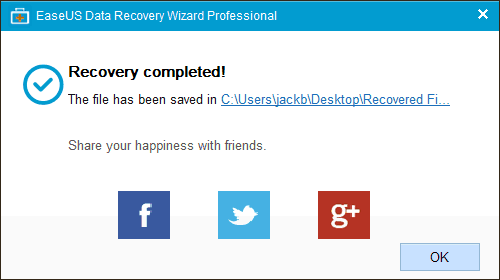
Pentru a restabili 356 de fișiere în valoare de 1,57 GB, mi-au luat aproximativ 3 minute.
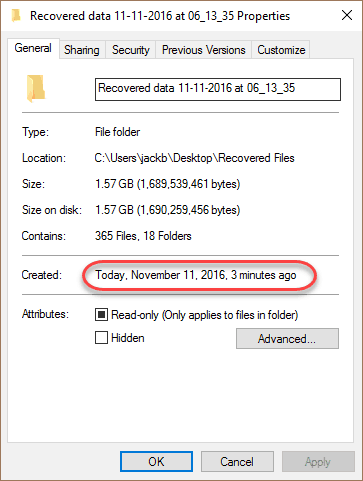
Rezultatele recuperării datelor: funcționează EaseUS?
Deci, am recuperat toate fișierele. Dar a funcționat? Și-a făcut EaseUS treaba?
În acest caz foarte specific, pot raporta asta da, EaseUS a recuperat 100% din fișierele mele. Unele dintre ele au fost duplicate, dar am pututexecutați un hash MD5 pe fiecare fișier și comparați-l cu hash-ul MD5 al fișierelor din setul meu de test și a confirmat că toate fișierele au fost recuperate complet intacte. Am pierdut câteva informații despre fișiere și folder, dar, în general, sunt cartofi mici în comparație cu primirea videoclipurilor, fotografiilor și a documentelor Word funcționale.
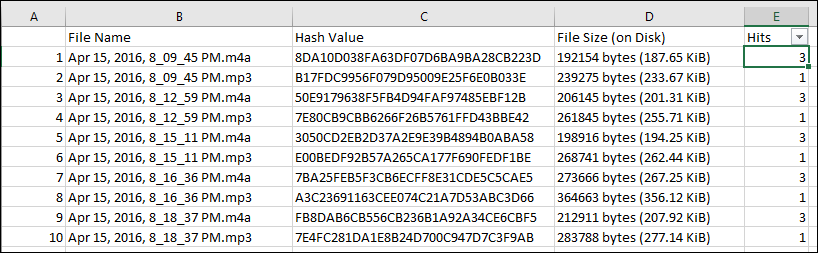
Acum, o mare parte din succes se bazează pe următoarele condiții ideale:
- Discul meu a fost reformatat folosind metoda formatului rapid în același sistem de fișiere: exFAT la exFAT
- Fișierele mele au utilizat doar aproximativ jumătate din capacitatea discului
- Nu s-au scris date noi pe disc înainte de a încerca o recuperare a datelor
- Fișierele pe care le-am recuperat au fost în general mici: niciunul nu era mai mare de 1 GB
Pentru a vedea cum tarifele EaseUS sunt în condiții mai puțin ideale, am încercat alte teste.
Pentru un test, am luat același disc pe care l-am formatat rapid și i-am scris aproximativ 721 MB de date noi.
După cum era de așteptat, scanarea rapidă a găsit doar fișierele noi:
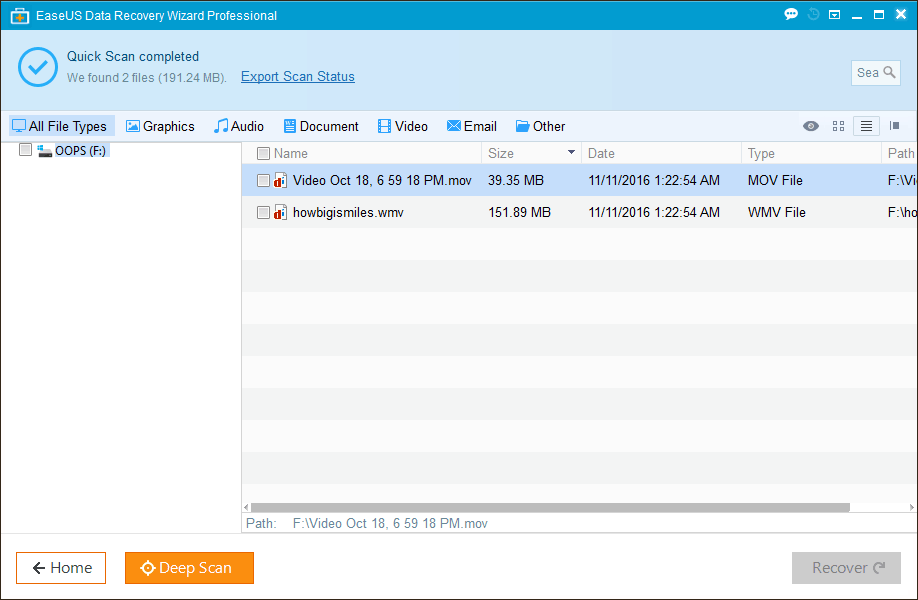
Deci, am dat clic Scanare amanuntita. Aceasta caută fișiere bazate pe fișiersemnătura, așa cum am menționat mai sus. După aceea, a găsit 39 de dosare. Majoritatea fișierelor pe care le-a găsit erau resturi de fișiere chiar și mai îndepărtate decât recentele mele reformate.
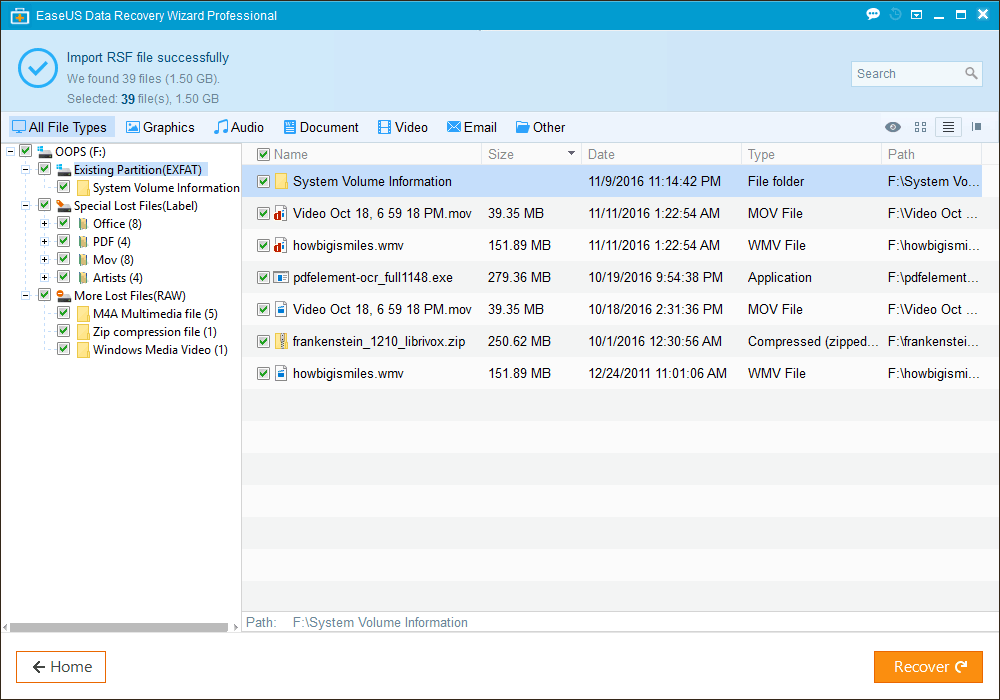
Aruncând în jurul fișierelor, se pare că a recuperat toate fișierele video șterse și toate documentele mele Word, dar niciuna dintre fotografiile mele și aproape niciuna din muzică. Notă: Aceasta nu reflectă capacitatea EaseUS de arecuperați tipurile de fișiere. Amintiți-vă, când scrieți date noi pe un disc, începe doar supraîncărcarea sectoarelor la întâmplare. Ce fișiere s-au eliminat este destul de mult noroc la tragerea la sorți. Dar este dezolant să vezi că nu toate fișierele au fost pierdute.
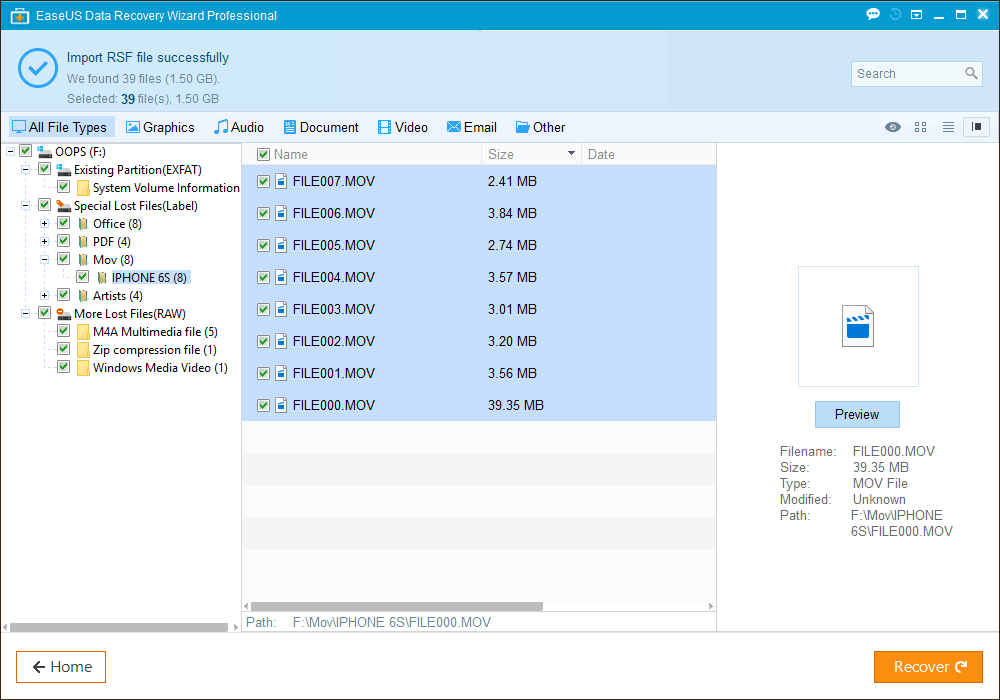
Pentru a confirma că fișierele au fost pierdute 100%, Ia scanat discul folosind un program de recuperare a datelor profesionale diferite și a obținut în mare măsură aceleași rezultate. Preluarea mea: aceste fișiere au plecat spre bine și niciun software nu le poate recupera.
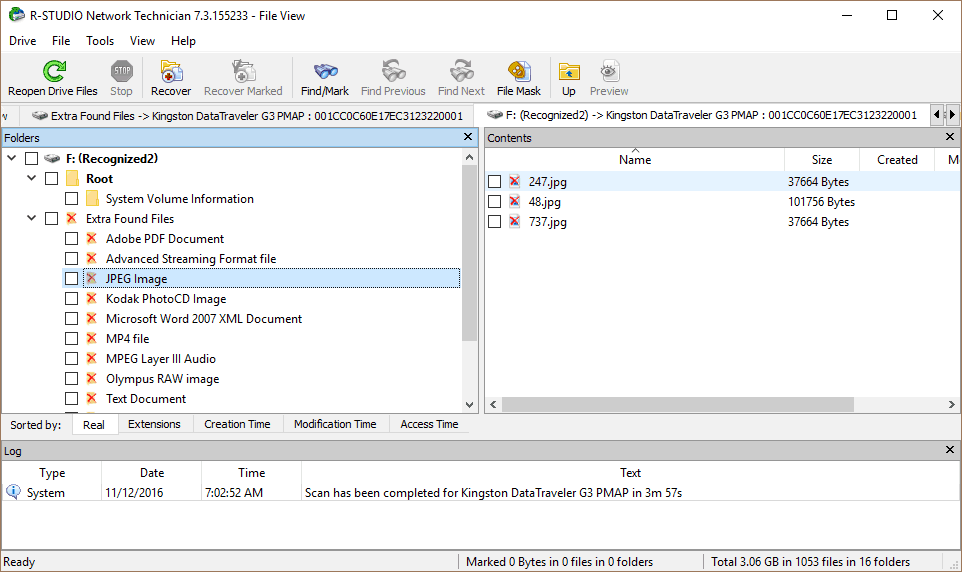
Am mai făcut un test care cred că reflectă un realscenariu mondial. Am făcut o scanare profundă a întregii unități C: ca și cum aș căuta un fișier pe care l-am șters din greșeală de pe hard disk-ul principal al computerului meu. După cum era de așteptat, am primit o cantitate uluitoare de fișiere. Am instalat și reinstalat Windows pe hard disk de mai multe ori, așa că a preluat chestii din ani și ani în urmă. (Notă: Dacă utilizați BitLocker, nu veți găsi date vechi, deoarece acestea vor fi criptate.)
Numărul de fișiere găsite poate părea promițător, dar multe dintre fișiere au fost miniaturi inutile sau alte imagini în cache de care nu mă interesau sau nu aveau fișiere incomplete.
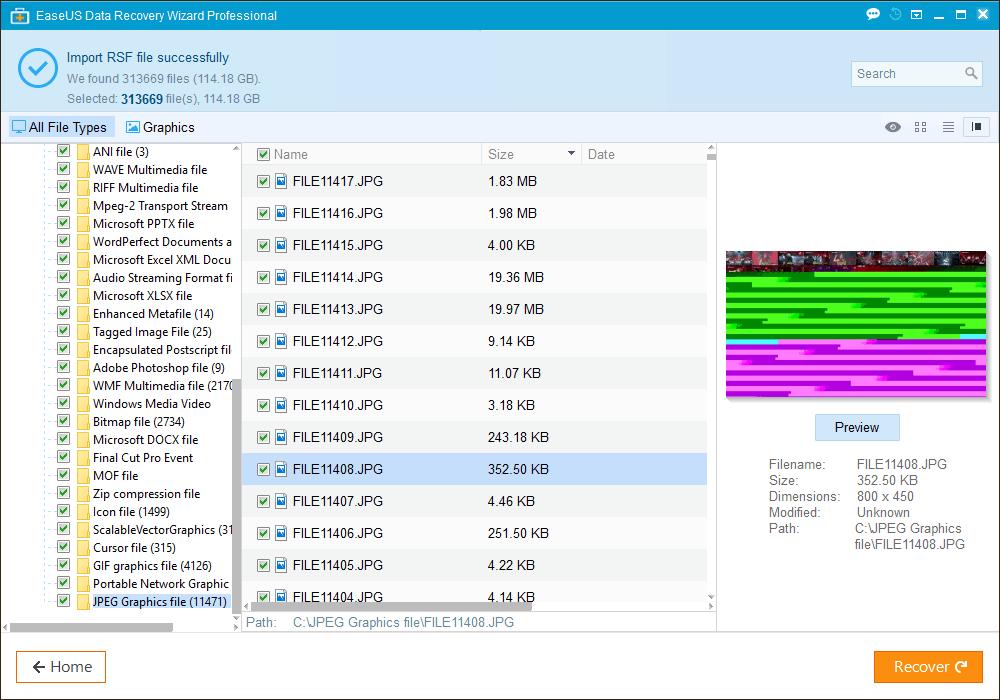
Acestea fiind spuse, dacă nu aveți nimic de pierdut șisunteți în continuare în proces gratuit, nimic nu vă împiedică să vă turnați toate fișierele ore întregi în căutarea fotografiilor de lună de miere pe care le-ați șters din greșeală sau a acelui termen pe care l-ați pierdut.
Concluzie
Îmi place EaseUS Data Recovery Wizard Pro. Are o interfață de utilizator foarte simplă, pas cu pas, dar are o tehnologie de scanare profundă pe disc sub capotă. EaseUS Data Recovery Wizard Pro este o alegere intermediară bună dacă căutați un echilibru între intuitivitate și rezultate profesionale de recuperare a datelor. Punctul său de preț reflectă faptul că, la fel de mult 69,95 USD, este mai mult decât plătiți pentru un software DIY, dar mai puțin decât ceea ce ați plăti pentru un instrument de recuperare a datelor profesionale mai avansat. Pentru utilizatorii de acasă, nu cred că veți rata nimic în ceea ce privește funcțiile. Un produs final superior poate veni cu mai multe instrumente de disc pentru imagistică, verificarea stării de sănătate a unei unități sau editarea valorilor hex. Acestea sunt importante dacă știți ce faceți, dar pentru utilizare ocazională, EaseUS corespunde facturii. Dacă aveți un disc care nu reușește, este o idee bună să creați o imagine a acestuia și să efectuați operațiuni de recuperare a datelor pe imagine, mai degrabă decât pe discul fizic. În acest fel, evitați să provocați pierderi suplimentare de date din cauza defecțiunilor mecanice. Sperăm că, dacă treceți odată cu acel scenariu, nu veți mai trece niciodată prin asta, deoarece experiența vă va fi convins să puneți în aplicare un plan solid de rezervă.
Bottom-line: Procesul gratuit EaseUS Data Recovery Wizard Pro vă va permite să vedeți dacă acest program vă va recupera datele sau nu. Dacă vă aflați într-o încurcătură fierbinte cu date pierdute, merită în totalitate o fotografie. Dacă datele dvs. sunt prețioase pentru dvs. - și sunt sigur că este, altfel nu ați citi acest articol - 69,95 USD este un preț mic de plătit. (Ar trebui să știți că echipa Best Buy Geek Squad percepe 200 de dolari pe pop pentru serviciul lor de recuperare a datelor de nivel 1 și, în esență, tot ceea ce fac este să ruleze un program la fel ca acesta pe hard disk).










Lasa un comentariu